Cara Mengganti Password Wifi Indihome GPon Home Gateway
Konten [Tampil]
Password wifi biasanya seringkali bocor atau di curi orang yang tidak bertanggung jawab, sehingga kecepatan wifi kita akan semakin melambat. Wifi adalah sebuah jaringan Wireless yang sangat berguna untuk menyambungkan Internet.
Pencurian dan pengambilan password wifi Indihome yang semakin marak di lakukan membuat kita ingin sekali mengganti password utama wifi kita, sehingga tidak mudah dibobol oleh orang lain karena wifi kita di ganti passwordnya.
Mengganti password wifi Modem Indihome merupakan langkah yang tepat untuk menghindari pencurian data internet secara terus menerus, sehingga wifi tetap aman dan kecepatan internet akan tetap stabil sebagaimana biasanya.
Berikut ini dijelaskan bagaimana mengganti password wifi tanpa memanggil petugas indihome, kamu bisa mengatasinya sendiri asalkan kamu tahu teknik penggantiannya sehingga, mengganti password wifi indihome setiap hari pun bisa saja terjadi. Agar password wifi kita tetap aman dan nyaman pada saat digunakan.
Mengganti password wifi modem zte F609 Telkom indihome
Ketika kamu ingin mengganti password wifi jenis modem ini, yang kamu lakukan pertama kali adalah mengisi Kolom nama wifi dan passwordnya. Kamu bisa melihat password dan nama wifi di bawah Modem yang kamu miliki, silahkan input dan masukkan password itu.
Ketika kamu membuka dan memperhatikan bawah sebuah modem maka kamu akan menemukan beberapa tulisan di bawah sana, di antaranya adalah tanggal dibuatnya modem, seri Modem, Mac Address, Model, produk hingga nama SSID1 dan passwordnya. kamu bisa melihat nama wifi kamu di Kolom SSID dan password nya di bawah kolomnya.
Adapun kendala yang sering kali kita temui adalah lupa password terbaru wifi kita ,sehingga untuk mengatasi masalah ini maka kamu harus melakukan peresetan modem dahulu agar dapat menemukan dan membuat password baru. Untuk bisa mereset modem maka kamu harus menekan tombol reset yang biasanya terletak di belakang modem, segera mungkin pasword kamu akan segera berubah.
ketika selesai mereset maka sambungkan perangkat anda ke jaringan wifi menggunakan kata sandi yang ada.Kamu bisa menggunakan Browser apapun dan mengetikkan 192.168.1.1 di adress bar dan tekan enter maka muncullah jendela log-in ke halaman pengaturan wifi modem Indihome kamu.
Setelah masuk ke UI default modem, Kamu bisa masukkan username default sebagai berikut:
Username : Username
Password : admin
atau bisa juga
Username : user
password : User
Setelah itu kamu login dan Klik Menu Network kemudian klik lagi Wlan, selanjutnya Klik lagi SSID Setting kemudian kamu bisa memasukkan nama baru di SSID Name dan submit nama baru tersebut.
Untuk pengaturan berikutnya silahkan kamu Klik security di bagian Kiri, dan isi Kolom WPA passphrase dengan password wifi yang ingin kamu kehendaki, lalu klik Submit.
Mengganti Password Wifi indihome GPon Home Gateway
Layanan Wifi indihome GPon Home Gateway adalah salah satu aplikasi yang bisa membantu mengganti password indihome kamu setiap hati dan sesuka hatimu asal kamu tau cara menggantinya di laptop menggunakan browser Google chrome atau menggunakan Handphone android.
cara mengganti password wifi Indihome Gpon Home Gateway cukup mudah kamu tinggal masuk menggunakan Ip adress ; 192.168.1.1 Lalu tekan enter atau masuk, Usahakan Jaringan wifi indihome tersambung ke jaringan laptop/handphone kamu.
1.maka akan muncul halaman beranda aplikasi web online wifi indihome kamu
2.Masukkan Username dan password default dari Indihome
4.Masuk ke Menu Network
5.Kemudian Pilih Wireless (2.4GHz), Kamu akan menemukan informasi nama wifi di
6.SSID name : nama wifi indihome kamu yang ditampilkan di layar konsumen
7.Cari Menu WPA Key Lalu ganti password sesuka hatimu
8.Pilih save lalu tekan Tombol refresh maka beberapa menit Kemudian password wifi indihome Berganti dengan password yang baru.
Itulah beberapa cara mengganti password indihome yang Menu aplikasinya Gpon Home Gateway, mudah bukan dan kamu pun bisa mengganti password dengan mudah asalkan kamu bisa masuk ke aplikasinya dengan benar.
cara mengganti password wifi Indihome Gpon Home Gateway cukup mudah kamu tinggal masuk menggunakan Ip adress ; 192.168.1.1 Lalu tekan enter atau masuk, Usahakan Jaringan wifi indihome tersambung ke jaringan laptop/handphone kamu.
1.maka akan muncul halaman beranda aplikasi web online wifi indihome kamu
2.Masukkan Username dan password default dari Indihome
Username : admin3.Setelah berhasil masuk beranda GPON Home Gateway silahkan kamu masuk device Information untuk mengetahui informasi wifi indihome kamu
password : admin
5.Kemudian Pilih Wireless (2.4GHz), Kamu akan menemukan informasi nama wifi di
6.SSID name : nama wifi indihome kamu yang ditampilkan di layar konsumen
7.Cari Menu WPA Key Lalu ganti password sesuka hatimu
8.Pilih save lalu tekan Tombol refresh maka beberapa menit Kemudian password wifi indihome Berganti dengan password yang baru.
Itulah beberapa cara mengganti password indihome yang Menu aplikasinya Gpon Home Gateway, mudah bukan dan kamu pun bisa mengganti password dengan mudah asalkan kamu bisa masuk ke aplikasinya dengan benar.
Cara Mengganti Password WiFi Modem TP-Link TD-W8961N
caranya sama saja seperti di atas silahkan kamu masukkan di address bar browser kamu dengan alamat ip : 192.168.1.1 atau 192.168.1.254. maka akan muncul jendela pengaturan wifi selanjutnya.
Untuk mengetahui username dan password default control panel TP link maka kamu bisa melihat di bagian bawah Modem kamu, dan kamu bisa menemukan Ip address bawaan Modem. sehingga informasi yang didapatkan cukup lengkap hanya dengan melihat bagian bawah Modem di halaman Browser kamu.
Setelah berhasil silahkan kamu masuk ke menu tampilan panel Kontrol Router Via browser, kamu bisa masuk ke menu Interface setup. disana kamu akan melihat beberapa sub menu yang terdiri atas Kolom dan tombol-tombol yang lain.
Kemudian masuk ke Sub menu Wireless > kemudian temukan menu atau Kolom Pre - Shared key. Jika kamu sudah mengganti password wifi yang baru silahkan kamu bisa save password nya di bagian bawah Browser kamu.
Kemudian jika kamu ingin mengganti nama wifi kamu, silahkan klik di SSID, dan temukan kolomnya , kamu bisa mengganti nama wifi kamu secara acak dan sesuai dengan keinginan kamu. Jika kamu sudah puas mengganti nama wifi dan password kamu secara keseluruhan maka kamu bisa mengklik tombol save di bagian terbawah pengaturan modem
Trik lain untuk mengubah password bawaan modem untuk mengakses halaman panel Kontrol.sekarang coba kamu masuk ke panel Kontrol menggunakan username dan password yang telah ada sebelumnya, atau biasa disebut sebagai password bawaan Modem.Kemudian silahkan klik menu Maintenance serta silahkan masuk ke Menu Administrator.
Kamu akan menemukan New password dan confirm password serta username.Silahkan kamu bisa mengisi beberapa kolom tersebut dengan nama dan password yang kamu kehendaki.
Cara Mengubah Password WiFi Huawei HG8245A
Jika ingin mengganti password dan username modem WiFi Huawei HG8245A maka pertama - tama kamu harus masuk ke 192.168.1.1 atau 192.168.1.254. lalu jika ip address tersebut tidak bisa membuka maka silahkan Kamu bisa mencoba memasukkan 192.168.0.1.
Setelah kamu berhasil masuk ke tampilan pengaturan maka silahkan isi user dan password kamu menggunakan password default bawaan modem yaitu :
user ; admin
pas ; admin
Jika keduanya tidak bisa digunakan maka kamu bisa menggunakan Kamu bisa mencoba username dan password support dan support atau support dan theworldinyourhand.Kedua pasword ini merupakan password default sebuah modem juga.
Setelah berhasil masuk maka silahkan kamu memilih menu SSID dan input password yang kamu inginkan.
Jika kamu sudah berhasil menemukan SSID kamu bisa mengisi Kolom tersebut dengan nama wifi yang kamu kehendaki. Kemudian ketiklah password yang kamu kehendaki di Kolom password. pada umumnya Kolom password tersebut letaknya di bawah kolom SSID.
Setelah berhasil mengganti Kolom SSID silahkan klik save atau apply agar setting yang ada bisa di ubah, cara mengubah password wifinya Huawei ini pun sangat mudah dan mirip saja dengan cara mengubah password modem ZTE. Kamu bisa melihat sub bagian sebelumnya agar lebih memahami cara pengubahan Password dengan benar dan baik.
Begitulah Trik atau cara mengganti beberapa cara mengganti password wifi indihome huawei secara keseluruhan umumnya ip address yang diketikkan untuk masuk ke menu pengaturan adalah : 192.168.1.1 atau 192.168.1.254. sehingga kamu bisa mengatur password sedemikian rupa tanpa takut keBobolan jaringan wifi lagi, alangkah baiknya untuk mengganti password sesering mungkin agar Kebobolan wifi tersebut berkurang intensitasnya.



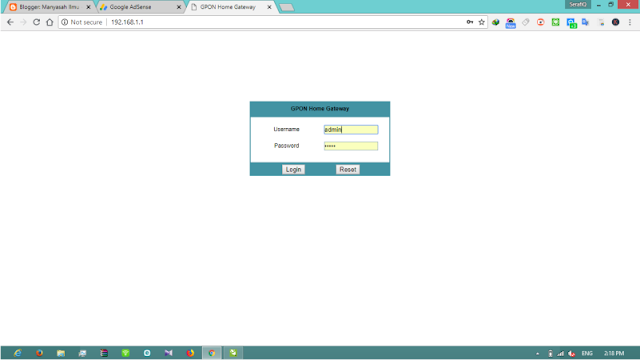


Post a Comment for "Cara Mengganti Password Wifi Indihome GPon Home Gateway"
Salam perkenalan